Kaip padidinti "Apple Watch" teksto dydį ir ryškumą

Mes visi gerai pažinome mažą tekstą mūsų telefonuose, planšetiniuose kompiuteriuose ir protinguose laikrodžiuose; jei jūsų regėjimas yra blogas, tada jaučiame savo skausmą. Naudodamiesi "Apple Watch", galite lengvai padidinti teksto dydį ir ryškumą, kad jį būtų lengviau skaityti.
"Apple Watch" naudojimas jau kelia unikalių iššūkių. Ekranas yra labai mažas, todėl viskas yra miniatiūrizuota, o tai reiškia, kad tekstas turi būti pakankamai mažas, kad tilptų ant jo. "Watch" ekrane nebūtinai sunku matyti tekstą, bet jį galima padidinti ir paryškinti, kad būtų lengviau peržiūrėti. Be to, ryškumą galima sureguliuoti taip, kad jis geriau atitiktų jūsų aplinkos apšvietimo sąlygas.
Tai ne pirmą kartą paaiškinome, kaip padaryti tekstą didesnį įvairiuose įrenginiuose. Mes kalbėjome apie tai, kaip padaryti tekstą didesni ir lengviau skaityti jūsų "Android" įrenginyje, taip pat kaip tai padaryti naudodami "iPad" ar "iPhone". Šiandien mes norime atkreipti dėmesį į "Apple Watch".
Norėdami reguliuoti savo "Watch" teksto dydį ir ryškumą, turite atidaryti "Watch" programą savo iPhone ir bakstelėkite parinktį "Brightness & Text Size".
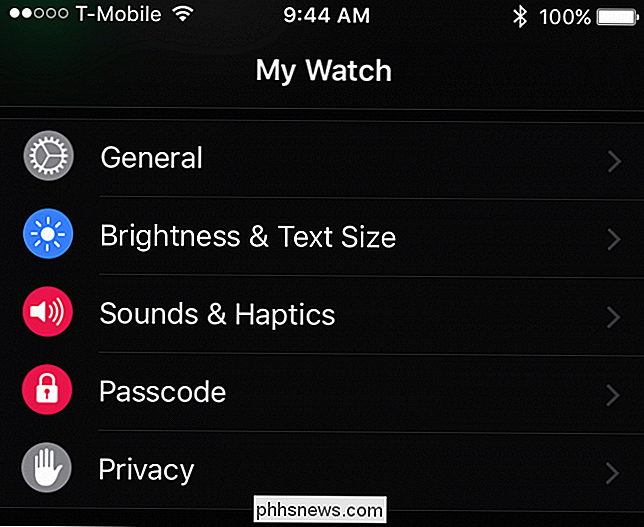
Labai paprasta, jei norite koreguoti "Watch" ekrano ryškumą, perkelkite slankiklį į kairę arba į dešinę. Šviesumo reguliavimas, kad jis būtų ryškesnis, kad būtų lengviau pamatyti Žiūrėti ekraną tiesioginių saulės spindulių, o apšvietimas tampa lengvesnis jūsų akims tamsioje aplinkoje.
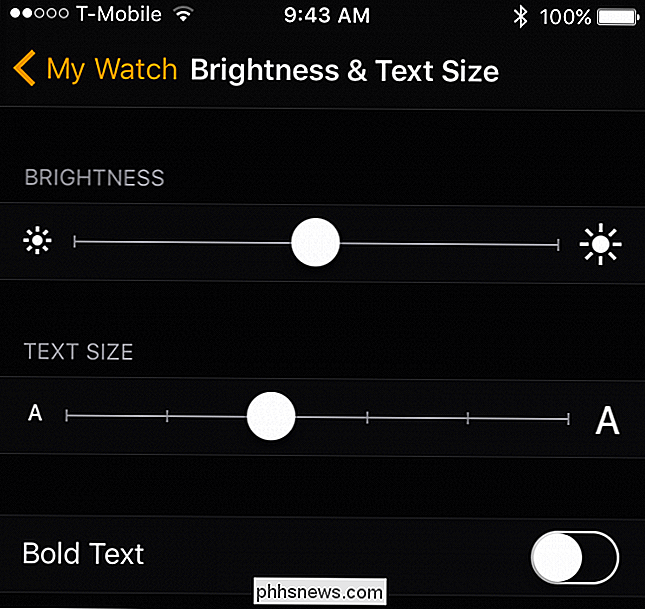
Jei norite padidinti ar sumažinti teksto dydį, akivaizdžiai reikia norėdami perkelti slankiklį į kairę arba į dešinę, priklausomai nuo jūsų pageidavimų. Kita vertus, jei norite padaryti viską drąsiai, tuomet norėsite paliesti "Bold Text", kuriam reikės iš naujo paleisti "Watch".
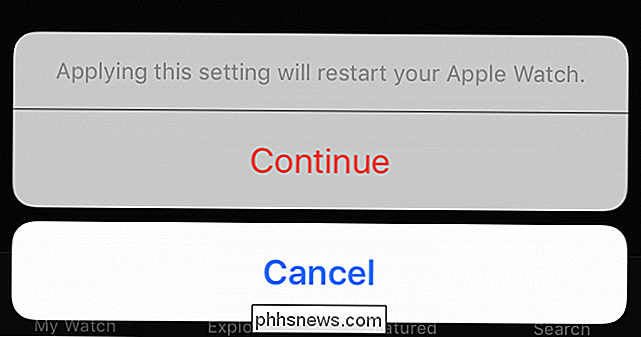
Kaip visa tai atrodys realiu gyvenimu? Toliau pateiktame pavyzdyje matome, kaip tekstas atrodo pagal numatytojo dydžio nustatymą, įjungtas paryškintu parinktimi.
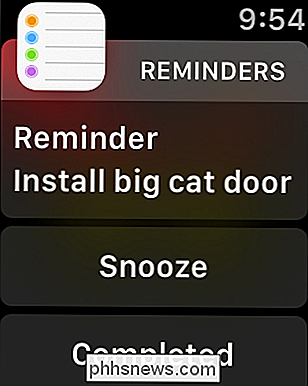
Štai kaip tekstas atrodo standžiais būdais didžiausio dydžio. Atkreipkite dėmesį, kad jums gali reikėti slinkti žemyn, kad pamatytumėte viską, bet tikėtina, kad bus didesnis tekstas.
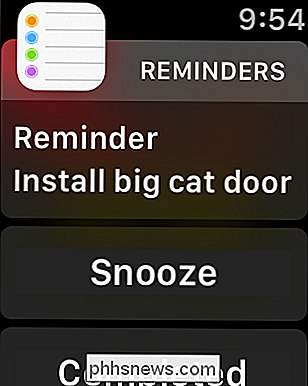
Galiausiai čia tekstas atrodo mažiausiu dydžiu (dar kartą paryškintas). Palyginti su ankstesniais dviem ekrano vaizdais, tekstas tinka ekranui.
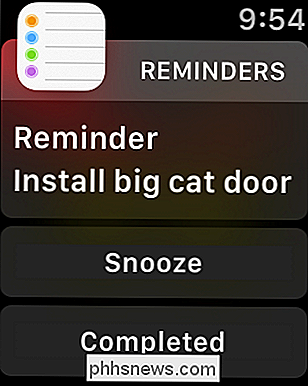
Nors nė vienas iš jų nėra labai sunkiai skaitomas, ypač kai tekstas nustatomas pagal didžiausią dydį, tai gali būti skirtumas tarp galimybės skaityti jūsų laikrodį lengvai be korekcinių lęšių pagalba. Jūs norėsite žaisti ir sureguliuoti, kad būtų pakankamai patogus, kad galėtumėte skaityti be įtempimo ar kramtyti.
Tikimės, kad šis straipsnis yra naudingas. Jei norite pridėti komentarą ar klausimą, raginame palikti atsiliepimą mūsų diskusijų forume

Kaip optimizuoti savo filmus ir televizorių laidas, kad būtų atkuriamas sklandus Plex'as
"Plex" medijos serverio naudojimas paprastai yra gana sklandus, nebent jūs esate toli nuo namų ar jūsų serverio aparatinė įranga yra nepakankama. Laimei, labai paprasta, kad Plex optimizuotų jūsų laikmeną švelniam sklandžiam atkūrimui. Kodėl verta optimizuoti (ir kai neturėtumėte) SUSIJĘS: Kaip sukonfigūruoti Plex (ir žiūrėti savo filmus Bet kuris įrenginys) Šio pamokymo tikslas, pasinaudojant puikiomis Plex optimizavimo funkcijomis, yra netikėtumas tiems, kurie iš tikrųjų turi , o bendras laiko švaistymas tiems, kurie to nedaro.

Ar jūsų "Windows" kompiuteryje tikrai reikia jutiklinio ekrano?
"Think" swiping ir ekrano dėmės buvo prabanga, kuri buvo skirta tik jūsų išmaniajam telefonui ar planšetiniam kompiuteriui? Pagalvokite dar kartą, nes šiomis dienomis beveik neįmanoma rasti vartotojo nešiojamojo kompiuterio ar "viskas viename" darbalaukyje, kuriame nėra galimybės įtraukti jutiklinį ekraną prie jūsų galutinio statymo.



